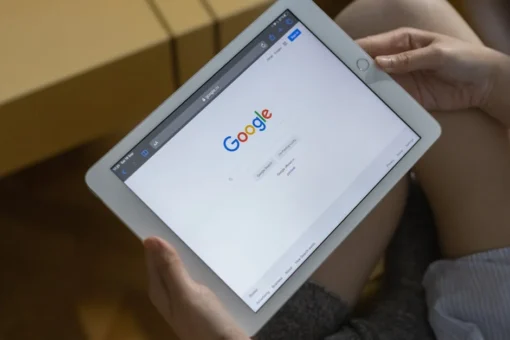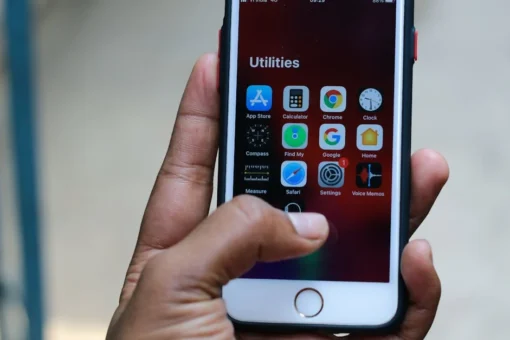Photo by Pavel Danilyuk on Pexels
Votre Chromecast ne fonctionne plus comme avant ou vous souhaitez simplement le configurer pour un nouvel appareil ? Ces petits moments de frustration technologique arrivent à tout le monde. Heureusement, reconfigurer un Chromecast est un processus plus simple qu’il n’y paraît, et il ne nécessite aucune expertise technique.
Qu’il s’agisse de résoudre des bugs, de changer de réseau Wi-Fi ou de préparer l’appareil pour un nouvel utilisateur, cette démarche peut redonner vie à votre expérience de streaming en quelques étapes seulement. Découvrez comment reprendre le contrôle de votre Chromecast et profiter à nouveau de vos contenus préférés sans tracas.
Pourquoi Reconfigurer Son Chromecast ?

Reconfigurer un Chromecast offre de nombreuses utilités. Il permet de résoudre des erreurs lorsqu’un appareil rencontre des problèmes, comme une mauvaise connexion ou un manque de réponse. Ces dysfonctionnements peuvent souvent être corrigés en suivant cette étape simple.
Changer de réseau Wi-Fi est une autre raison importante. Si un utilisateur modifie son réseau domestique ou passe à un nouveau fournisseur Internet, reconfigurer l’appareil garantit que le Chromecast peut se connecter correctement à ce nouveau réseau.
Préparer le Chromecast pour un nouvel utilisateur est également essentiel. Cela supprime les données personnelles de l’ancien propriétaire, comme les comptes connectés, et permet au prochain utilisateur de configurer l’appareil selon ses préférences.
Optimiser les performances peut justifier une reconfiguration. Lorsque le streaming ralentit ou qu’il y a des interruptions fréquentes, restaurer l’appareil peut améliorer la fluidité et la vitesse de diffusion du contenu.
Étapes Préliminaires Avant La Reconfiguration
Avant de reconfigurer un Chromecast, plusieurs étapes préalables garantissent une procédure fluide et efficace.
Vérifier Les Prérequis
Préparer le Chromecast et les éléments nécessaires simplifie le processus.
- Smartphone ou tablette compatible : L’appareil utilisé doit être doté de l’application Google Home.
- Réseau Wi-Fi fonctionnel : Le Chromecast doit se connecter à un réseau stable.
- Télévision allumée : Vérifier que le port HDMI utilisé fonctionne correctement.
- Alimentation : S’assurer que le Chromecast est branché et alimenté.
Réinitialiser Le Chromecast
Réinitialiser le Chromecast restaure les paramètres d’usine.
- Utiliser le bouton physique : Appuyer sur le bouton situé sur le Chromecast et le maintenir enfoncé jusqu’au clignotement de la LED.
- Attendre le redémarrage : Relâcher le bouton dès que la LED stoppe le clignotement et attendre le processus de redémarrage.
- Vérification sur l’écran : Confirmer que l’écran affiche un message de réinitialisation réussie avant de procéder à la configuration.
Comment Reconfigurer Son Chromecast ?
Reconfigurer un Chromecast requiert des étapes simples via un smartphone ou un ordinateur. L’application Google Home permet de terminer le processus efficacement.
Configurer Le Chromecast Depuis Un Smartphone
- Installer l’application Google Home : Téléchargez et ouvrez l’application Google Home sur un smartphone ou une tablette compatible. Assurez-vous que l’appareil mobile est connecté au réseau Wi-Fi souhaité.
- Lancer un nouveau paramétrage : Appuyez sur le bouton “+” dans le coin supérieur gauche de l’application. Sélectionnez “Configurer un appareil” puis “Configurer de nouveaux appareils” dans l’onglet “Maison”.
- Détecter le Chromecast : L’application détectera automatiquement le Chromecast réinitialisé. Suivez les indications à l’écran pour connecter l’appareil au Wi-Fi et finaliser la configuration.
- Test de connexion : Effectuez un test en lançant une vidéo ou une application de streaming pour valider la connexion entre le Chromecast et le réseau Wi-Fi.
Configurer Le Chromecast Depuis Un Ordinateur
- Accéder à Google Chrome : Ouvrez le navigateur Google Chrome sur un ordinateur disposant du Wi-Fi. Cliquez sur les trois points verticaux en haut à droite, puis sélectionnez “Caster”.
- Configurer via l’extension : Cliquez sur “Configurer un appareil Chromecast”. Téléchargez les instructions si proposées, puis laissez Chrome détecter le Chromecast réinitialisé.
- Renseigner les informations réseau : Fournissez les détails du réseau Wi-Fi demandé, connectez le Chromecast au bon réseau et suivez les étapes affichées.
- Confirmer la configuration : Une notification dans le navigateur validera la configuration. Testez ensuite une vidéo pour vérifier que le Chromecast fonctionne correctement.
Résolution Des Problèmes Courants
Certains problèmes peuvent survenir lors de la configuration ou de l’utilisation d’un Chromecast. Voici des solutions claires pour résoudre ces problèmes efficacement.
Difficultés De Connexion Wi-Fi
Des interruptions ou une incapacité à connecter le Chromecast au Wi-Fi peuvent se produire. Il est essentiel de :
- Vérifier le réseau Wi-Fi : Confirmer que le réseau fonctionne correctement avec un autre appareil.
- Redémarrer les appareils : Redémarrer le routeur Wi-Fi, le Chromecast et l’appareil utilisé pour la configuration.
- Gérer les interférences : Éloigner le Chromecast des appareils causant des interférences, comme un micro-ondes ou un routeur Bluetooth.
- Réinitialiser le Chromecast : En cas d’échec persistant, effectuer une réinitialisation d’usine et répéter le processus de configuration.
Mise À Jour Du Logiciel
Utiliser une version obsolète du logiciel peut entraîner des incompatibilités et des dysfonctionnements. Pour garantir de meilleures performances :
- Utiliser Google Home : Vérifier les mises à jour disponibles via l’application Google Home sur smartphone ou tablette.
- Mettre à jour automatiquement : Le Chromecast télécharge et installe les mises à jour automatiquement lorsqu’il est connecté au Wi-Fi.
- Redémarrer après une mise à jour : Après installation, redémarrer le Chromecast pour appliquer les modifications.
Ces solutions aident à identifier et résoudre rapidement les problèmes liés au Chromecast.
Conseils Pour Une Utilisation Optimale
- Créer un environnement réseau stable
Utiliser un réseau Wi-Fi puissant et sans surcharge d’appareils connectés améliore la performance du Chromecast. Positionner le routeur à proximité du dispositif réduit les interférences et les pertes de signal.
- Mettre à jour régulièrement le firmware
Vérifier les mises à jour disponibles via l’application Google Home assure la compatibilité avec les appareils récents. Exécuter ces mises à jour limite les dysfonctionnements et ajoute de nouvelles fonctionnalités.
- Activer le mode invité quand nécessaire
Activer le mode invité dans Google Home permet à d’autres utilisateurs de caster sans être connectés au réseau Wi-Fi principal. Ce paramètre préserve la confidentialité et évite les interruptions.
- Optimiser les paramètres de qualité vidéo
Réduire la résolution de streaming dans Google Home améliore la fluidité pour les connexions Wi-Fi faibles. Choisir “1080p” ou “720p” en cas de lenteur persistante garantit une expérience de visionnage sans délai.
- Entretenir régulièrement l’appareil
Débrancher le Chromecast brièvement tous les mois nettoie la mémoire et améliore la réactivité de l’appareil. Vérifier les ports HDMI pour détecter et nettoyer toute accumulation de poussière protège le matériel.
- Utiliser des périphériques compatibles
Associer uniquement des smartphones, tablettes ou ordinateurs conformes aux exigences Google Chromecast assure une configuration et une utilisation sans problème. Vérifier les critères de compatibilité dans la documentation officielle évite les erreurs.
Conclusion
Reconfigurer un Chromecast permet de prolonger sa durée de vie et d’améliorer l’expérience de streaming. Que ce soit pour résoudre des problèmes techniques ou adapter l’appareil à un nouvel environnement, ces étapes simples garantissent une utilisation optimale.
Avec les bons outils et quelques minutes, chacun peut profiter à nouveau d’un Chromecast pleinement fonctionnel. Une maintenance régulière et des ajustements adaptés assurent également des performances durables et sans accroc.